- Отрегулируйте игровые настройки: отключите поддержку уменьшенной задержки, вертикальную синхронизацию, контактные тени, международное наблюдение за качеством, разрешение точечных теней, детализацию частиц и шкалу разрешения.
- Обновите графические драйверы: убедитесь, что ваши драйверы графического процессора обновлены для обеспечения оптимальной производительности.
- Используйте проводное соединение. Проводной кабель локальной сети, идущий напрямую от маршрутизатора к компьютеру, может повысить скорость Интернета и снизить пинг в игре.
- Закройте фоновые приложения: закройте все ненужные приложения или процессы, которые могут повлиять на игровой процесс.
Вот несколько возможных способов исправить падение FPS и проблемы с зависаниями в XDefiant. Исправления включают настройку внутриигровых настроек, обновление графических драйверов и многое другое.
Возникли проблемы с низким FPS и заиканиями при игре в XDefiant ? У нас есть хорошее решение этой проблемы. Сообщается, что многие игроки страдают от очень низкого FPS и зависаний в XDefiant от Ubisoft, хотя сама игра не указывает на необходимость иметь какое-то мощное оборудование.
Она довольно хорошо оптимизирована, но в игре есть некоторые настройки, которые могут повлиять на производительность вашего ПК. Вот как вы решите эти проблемы.
Чтобы исправить низкий FPS и зависания в XDefiant, вам придется внести некоторые изменения в настройки игры. Эти внутриигровые настройки очень сильно влияют на производительность игры во время воспроизведения на вашем ПК.
Исправить низкий FPS и зависания в XDefiant
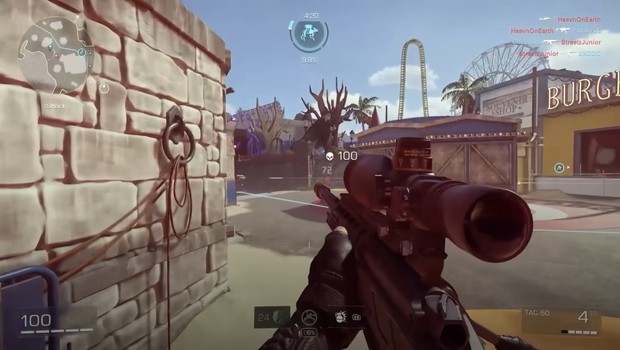
Изменение внутриигровых настроек
Настройка этих конкретных параметров должна во многом помочь:
- Поддержка уменьшенной задержки: отключена
- Вертикальная синхронизация: Выкл.
- Контактные тени: все низкие
- Международное наблюдение за качеством: Плохо
- Разрешение точечных теней: низкое
- Детализация частиц: Низкая/Средняя
- Масштаб разрешения: 85%
Уменьшите эти настройки до минимума, чтобы получить очень низкое качество графики и обеспечить непрерывный игровой процесс — важный аспект любой соревновательной игры, такой как XDefiant.
Обновите графические драйверы
Устаревшие графические драйверы могут существенно повлиять на производительность игры. Обязательно обновите драйверы графического процессора для максимальной эффективности.
Для Nvidia:
- Загрузите GeForce Experience на Nvidia.com.
Начните с открытия GeForce Experience. Теперь перейдите на вкладку «Драйверы». Нажмите кнопку «Проверить наличие обновлений», которая находится в правом верхнем углу. Если обновление доступно, установите его.
Для AMD:
- Щелкните правой кнопкой мыши на рабочем столе.
- Откройте настройки AMD Radeon.
- Нажмите на значок дома.
- Нажмите «Новые обновления» в левом нижнем углу.
- Нажмите «Проверить наличие обновлений».
Если обновление доступно, установите его.
Использование проводного соединения
Чаще всего это происходит из-за скачков пинга и плохого подключения к Интернету. Заикания или лаги всегда происходят из-за плохого подключения к Интернету. Использование проводного кабеля локальной сети напрямую от маршрутизатора к компьютеру улучшит скорость Интернета и уменьшит пинг в игре.
Закрыть фоновые приложения
Убедитесь, что во время игры в XDefiant другие приложения или процессы не работают. Что еще более важно, параллельные приложения, такие как OBS или GeForce Experience, могут существенно снизить FPS.
Следуя ему, вы получите плавную работу XDefiant без каких-либо проблем с производительностью и сможете просто беспокоиться о победе в игре.













